Linux做samba服务器
在Windows上映射Linux上的文件,映射成一个盘符。 (共享文件——在windows上映射网络驱动器)
Linux上的操作
三、安装samba
[root@centos7 ~]# yum -y install samba
//设置开机自启
[root@centos7 ~]# systemctl enable smb
[root@centos7 ~]# systemctl enable nmb
[root@centos7 ~]# systemctl is-enabled smb nmb
(nmb和smb分别是什么:组成Samba运行的有两个服务,一个是SMB,另一个是NMB;SMB是Samba 的核心启动服务,主要负责建立 Linux Samba服务器与Samba客户机之间的对话, 验证用户身份并提供对文件和打印系统的访问,只有SMB服务启动,才能实现文件的共享,监听139 TCP端口;而NMB服务是负责解析用的,类似与DNS实现的功能,NMB可以把Linux系统共享的工作组名称与其IP对应起来,如果NMB服务没有启动,就只能通过IP来访问共享文件,监听137和138 UDP端口。
原文链接:https:///qq_30782455/article/details/96345259)
//启动smb和nmb
[root@centos7 ~]#service smb restart
[root@centos7 ~]#service nmb restart
//查看smb和nmb监听的端口号
[root@centos7 ~]# netstat -anlpt | grep smb
[root@centos7 ~]# netstat -anlpu | grep nmb
//防火墙放行
[root@centos7 ~]# firewall-cmd --permanent --add-service=samba
四、创建共享文件夹
[root@centos7 ~]# mkdir /home/uestc
#创建用户
[root@centos7 ~]# smbpasswd -a 用户名 #用户名必须是Linux系统中存在的用户
回车后输入密码
linux 增加用户:useradd username ,改密码 passwd username
(linux使用简短密码方法:【Linux】Linux使用简单密码|短密码_bandaoyu的note-CSDN博客)
pdbedit -a username:新建Samba账户。
pdbedit -x username:删除Samba账户。
pdbedit -L:列出Samba用户列表,读取passdb.tdb数据库文件。
pdbedit -Lv:列出Samba用户列表详细信息。
pdbedit -c “[D]” -u username:暂停该Samba用户账号。
pdbedit -c “[]” -u username:恢复该Samba用户账号。#pdbedit -L:列出Samba用户列表,读取passdb.tdb数据库文件。
[root@centos7 ~]# pdbedit -L
//修改配置文件
[root@centos7 ~]# vim /etc/samba/smb.conf
//添加如下内容
[uestcshare]
comment = ziliao #说明:comment是对该共享的描述,可以是任意字符串。
path = /home/uestc #path = 共享目录路径
allow hosts = 192.168.99.0/24 #设定只有此网段/IP的用户才能访问共享资源
user = 用户名
writable = Yes //这条只表明客户端可以创建文件并且能修改,但是却不能修改服务端创建出来的文件.
force user = root //本条配置说明见 报错记录
共享的目录的路径是/home/uestc, 对外的名称是uestcshare
[global] //设置samba服务整体环境
workgroup = WORKGROUP //设置工作组名称
server string = Samba Server Version %v //服务器说明
[laiGei] //共享目录的名称
comment = Public stuff //注释说明
path = /usr/local/laige //共享目录的路径
public = yes //是yes/否no公开共享,若为否则进行身份验证(只有当security = share 时此项才起作用)
writeable = yes //是yes/否no不以只读方式共享当与read only发生冲突时,无视read only,但是这条只表明客户端可以创建文件并且能修改,但是却不能修改服务端创建出来的文件.
browseable = yes //是yes/否no在浏览资源中显示共享目录,若为否则必须指定共享路径才能存取
guest ok = yes //是yes/否no公开共享,若为否则进行身份验证(只有当
security = share 时此项才起作用)
force user = root //本条配置说明见 报错记录
//测试Samba的设置是否正确无误
[root@centos7 ~]# testparm
#Press enter to see a dump of your service definitions 表示正确。
//设置权限
[root@centos7 ~]# ll -d /home/uestc
[root@centos7 ~]#
chown -R 777 /home/uestc
chmod -R 777 /home/uestc
chgrp -R 777 /home/uestc
//重启smb和nmb
[root@centos7 ~]#service smb restart
[root@centos7 ~]#service nmb restart
日志
Linux上samba的日志默认记录在: /var/log/messages
在windows端操作时,可以在linux上执行:[root@rdma61 ~]# tail -f /var/log/messages 观看日志输出
windows上的操作
五、在windows下
win+r
输入\\182.200.31.51\uestcshare #根据实际情况输入做samba服务器的Linux的IP
或者映射一个磁盘:
在资源管理器,右键' 计算机 --》映射网络磁盘-》输入地址--》输入用户和密码,确定
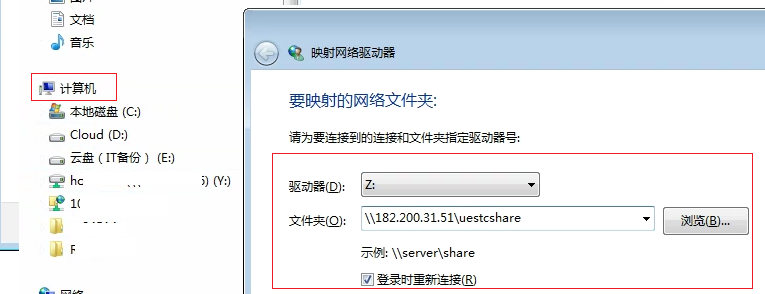
有如下问题:(文章末尾有报错记录,查看并解决问题)
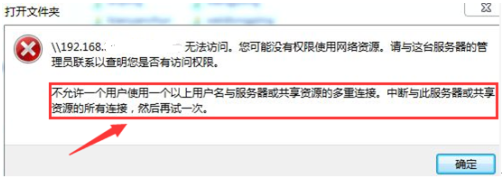
解决方法:
//在windows下执行net use * /del /y
C:\Users\666> net use * /del /y六、解决windows无法访问的问题
在linux下:
[root@centos7 ~]# cd /etc/selinux/
[root@centos7 ~]# vim config
将SELINUX=enforcing 改为 SELINUX=disabled
最后重启linux。
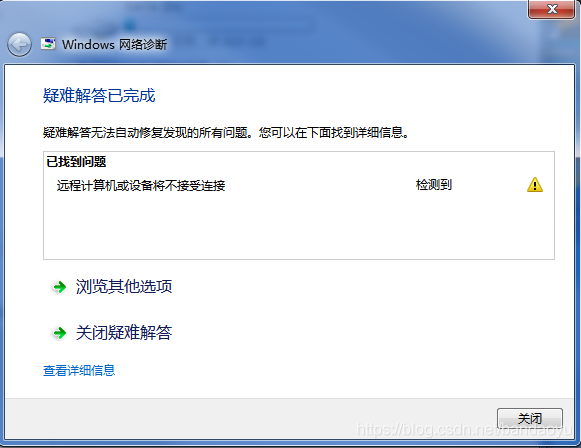
你的账户无权访问root
不要把目录放到root下
windows做samba服务器
windows上的操作
本文介绍在windows本地环境上搭建SMB服务实现文件共享
配置服务
在本地机上以Windows10举例 :在控制面板 -->程序–>程序和功能–>启用或关闭Windows功能–>SMB 1.0/cifs file sharing support勾选SMB 1.0/CIFS Client和SMB 1.0/CIFS Server

验证服务
开启之后来验证一下SMB是否正确开启:在DOS命令窗口用PowerShell命令进入程序使用命令
Get-SmbServerConfiguration | Select EnableSMB1Protocol, EnableSMB2Protocol
查看服务状态,如图所示:

共享文件
在D盘新建一个测试文件D:\Test\SmbTest\GoalTest,右键菜单–>授予访问权限–>特定用户选择一个用户进行授权,如图所示:
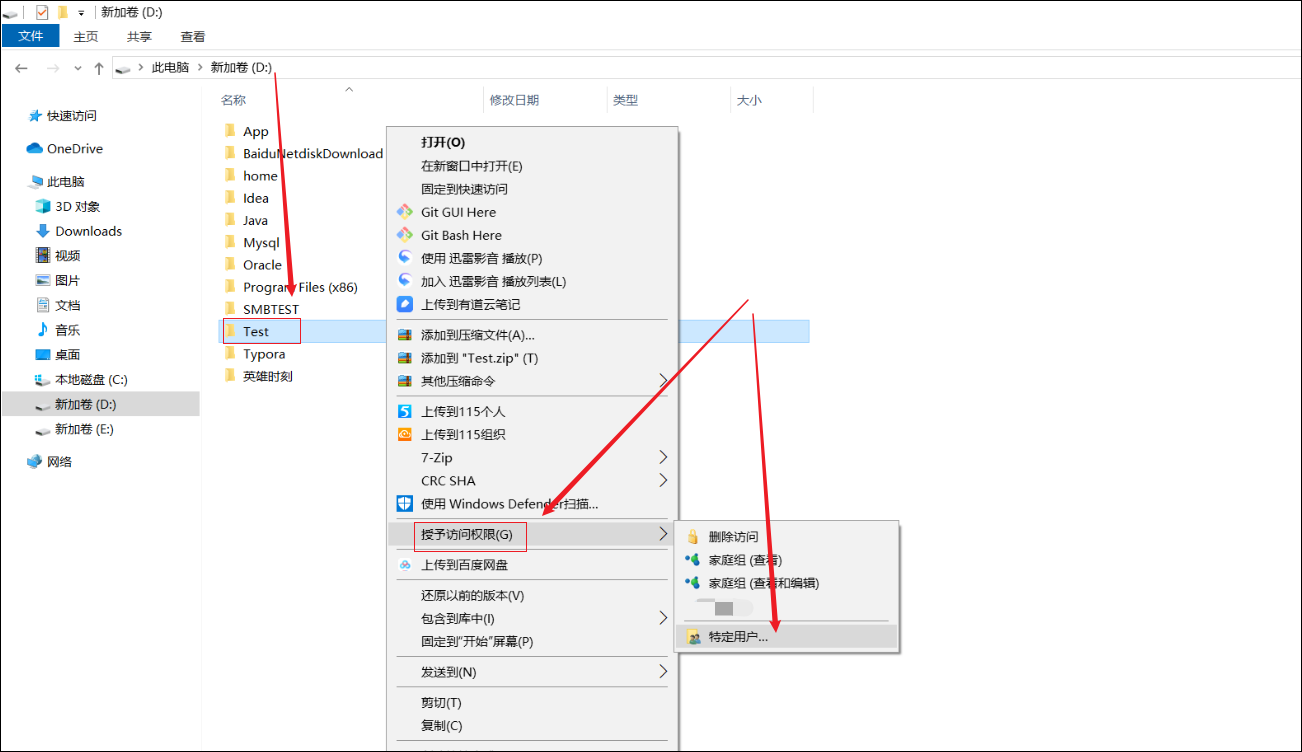
授权给用户之后会提示你的文件夹已共享,在DOS窗口输入弹窗提示的共享连接\\DESKTOP-D5DVINV\Test即可进入共享文件夹,右击共享文件夹还可以设置访问密码,更改访问用户等等。
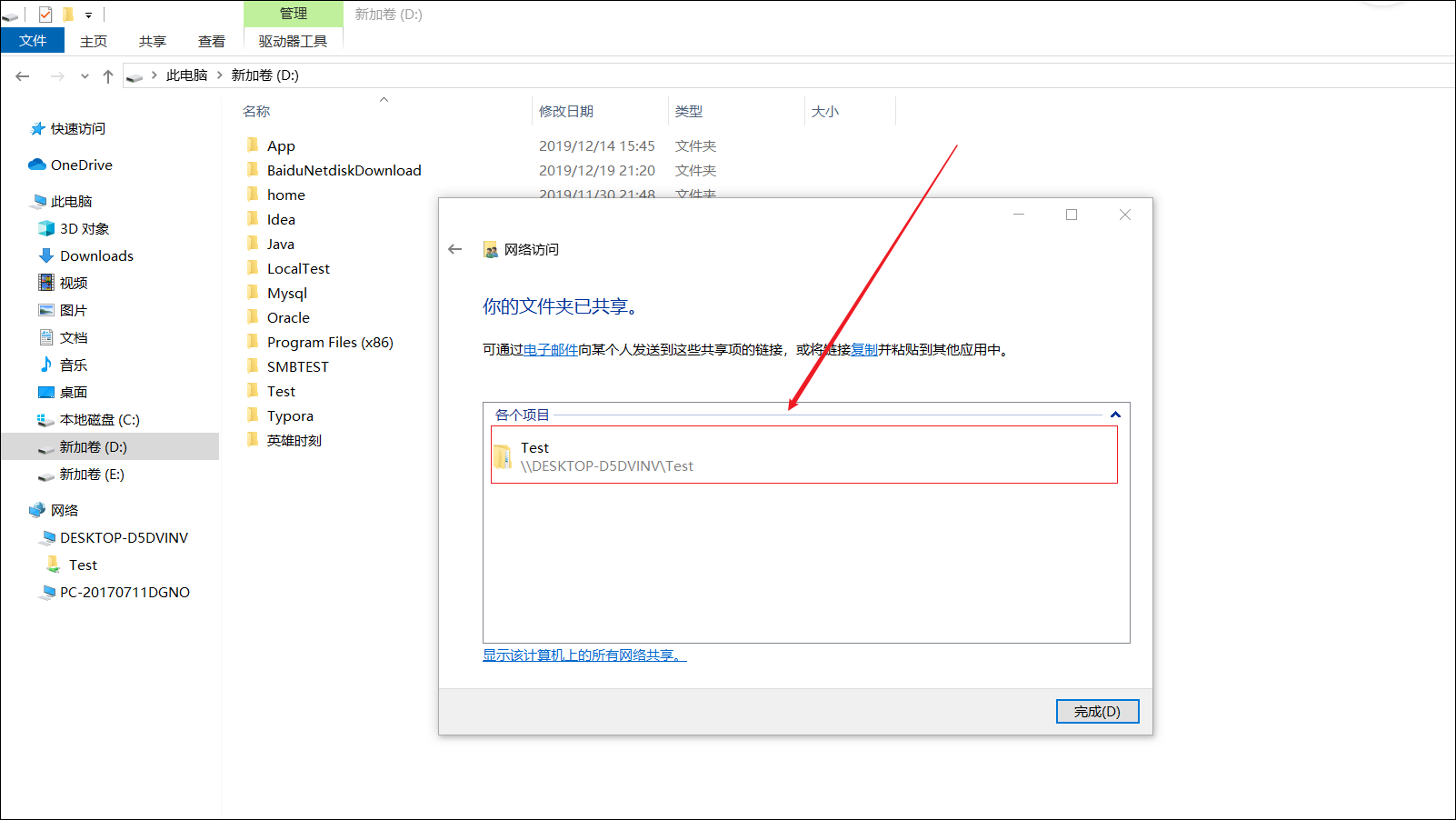
linux上的操作
linux客户端要连接samba/windows文件服务器时,需使用smbmount或mount指令:
smbmount //sambaserver/d /mnt/d -o username=aaa,password=bbb
smbmount //sambaserver/d /mnt/d -o username=aaa%bbb
mount -t smbfs -o username=aaa,password=bbb //sambaserver/d /mnt/d
mount -t smbfs -o username=aaa%bbb //sambaserver/d /mnt/d
smbclient //sambaserver/d -U username%password
注意:
1. 指定uid或者gid参数,也可以指定用户的身份(uid=后面可接uid号或者用户名),如:
smbmount //test/d /mnt/d -o uid=grind
2. smbmount也可以写作mount.smbfs,这是一个符号链接;
3. smbmount的参数必须写在最后,而mount的参数位置可以变化;
4. 由于//sambaserver/d格式可以表明是要mount上smbfs,所以mount的-t smbfs参数可以省掉;
5. 如果命令行中不加入密码,下一行中系统会提示你输入;
6. smbclient成功后,会出现ftp类似的界面,请仿照ftp进行。
错误记录
- failed to execute operation connection timed out
查看selinux是否启用:
getenforce
显示:Enforce.说明已经启用,关闭掉。临时关闭:setenforce 0
永久关闭:查看 SELinux状态及关闭SELinux_孤星雨的技术博客_51CTO博客_getenforce
修改/etc/selinux/config 文件
将SELINUX=enforcing改为SELINUX=disabled
重启机器即可Samba客户端不能修改文件
客户端可以修改自己创建的文件,但是服务端不能修改它.
服务端可以创建修改自己的文件,但是客户端不能修改它.
文件/etc/samba/smb.conf添加的配置如下
[kris]
path = /home/kris
available = yes
browseable = yes
public = yes
writable = yes //这条只表明客户端可以创建文件并且能修改,但是却不能修改服务端创建出来的文件.原因是客户端创建出来的文件所属user是nobdoy, group是nogroup, 而服务端的user/group是kris/kris.
两个不同用户和不同组不能相互修改.网上资料一般提供的方法都是直接将共享目录下的所有文件权限修改:
# chmod -R 777 /home/kris可是如果使用git,这种情况下用git status去查看会是一片红啊!
而且如果服务端再新增文件呢,又要去改权限...其实smb.conf提供了另外一个配置叫force user, 它表示客户端默认创建的文件所属用户,
只要和服务端设置成一样,那么就直接可以创建和修改所有文件了.最终添加的配置如下:
[kris]
comment="Kris's Home"
path=/home/kris
available = yes
browseable = yes
public = yes
writable = yes
create mask = 0644 //创建文件属性
force user = kris //和服务端用户一样
Linux Samba服务主配文件smb.conf中文详解
Linux Samba服务主配文件smb.conf中文详解 - Fatt - 博客园
samba配置文件smb.conf详解 – 坏蛋的博客
从网上找到描述比较详细的smb.conf中文解释:
- 服务名:smb
- 配置目录:/etc/sabma/
- 主配置文件:/etc/sabma/smb.conf
#============================== Global Settings =============================
[global]
samba服务器的全局设置,对整个服务器有效。
workgroup
语法:workgtoup = <工作组群>;
预设:workgroup = MYGROUP
说明:设定 Samba Server 的工作组
例:workgroup = workgroup 和WIN2000S设为一个组,可在网上邻居可中看到共享。
server string
语法:server string = <说明>;
预设:sarver string = Samba Server
说明:设定 Samba Server 的注释
其他:支持变量 t%-访问时间 I%-客户端IP m%-客户端主机名 M%-客户端域名 S%-客户端用户名
例:server string = this is a Samba Server 设定出现在Windows网上邻居的 Samba Server 注释为 this is a Samba Server
hosts allow
语法:hosts aoolw = <IP地址>; ...
预设:; host allow = 192.168.1. 192.168.2. 127.
说明:限制允许连接到 Samba Server 的机器,多个参数以空格隔开。表示方法可以为完整的IP地址,如 192.168.0.1 网段,如 192.168.0.
例:hosts allow = 192.168.1. 192.168.0.1 表示允许 192.168.1 网段的机器网址为 192.168.0.1 的机器连接到自己的 samba server
printcap name
语法:printcap name = <打印机配置文件>;
预设:printcap name = /etc/printcap
说明:设定 samba srever 打印机的配置文件
例:printcap name = /etc/printcap 设定 samba srever 参考 /etc/printcap 档的打印机设定。
load printers
语法:load printers = <yes/no>;
预设:load printers = yes
说明:是否在开启 samba server 时即共享打印机。
printing
语法:printing = <打印机类型>;
预设:printing = lprng
说明:设定 samba server 打印机所使用的类型,为目前所支持的类型。
guest account
语法:guert account = <帐户名称>;
预设:guert account = pcguest
说明:设定访问 samba server 的来宾帐户(即访问时不用输入用户名和密码的帐户),若设为pcguest的话则为默认为"nobody"用户。
例:guert account = andy 设定设定访问 samba server 的来宾帐户以andy用户登陆,则此登陆帐户享有andy用户的所有权限。
log file
语法:log file = <日志文件>;
预设:log file = /var/log/samba/%m.log
说明:设定 samba server 日志文件的储存位置和文件名(%m代表客户端主机名)
max log size
语法:max log size = <??KB>;
预设:max log size = 0
说明:设定日子文件的最大容量,单位KB 这里的预设值0代表不做限制。
security
语法:security = <等级>;
预设:security = user
说明:设定访问 samba server 的安全级别共有四种:
share---不需要提供用户名和密码。
user----需要提供用户名和密码,而且身份验证由 samba server 负责。
server--需要提供用户名和密码,可指定其他机器(winNT/2000/XP)或另一台 samba server作身份验证。
domain--需要提供用户名和密码,指定winNT/2000/XP域服务器作身份验证。
password server
语法:password server = <IP地址/主机名>;
预设:password server = <NT-Server-Name>;
说明:指定某台服务器(包括windows 和 linux)的密码,作为用户登入时验证的密码。
其他:此项需配合 security = server时,才可设定本参数。
password level
语法:password level = <位数>;
username level = <位数>;
预设:password level = 8
username level
username level = 8
说明:设定用户名和密码的位数,预设为8位字符。
encrypt passwords
语法:encrypt passwords = <yes/no>;
预设:encrypt passwords = yse
说明:设定是否对samba的密码加密。
smb passwd file
语法:smb passwd file = <密码文件>;
预设:smb passwd file = /etc/samba/smbpasswd
说明:设定samba的密码文件。
local master
语法:local master = <yes/no>;
预设:local master = no
说明:设定 samba server 是否要担当LMB角色(LMB负责收集本地网络的Browse List资源),通常无特殊原因设为no
os level
语法:os level = <数字>;
预设:os level = 33
说明:设定 samba server的os level. os level从 0 到 255 . winNT的os level为33, win95/98的os level 是 1 .若要拿samba server 当LMB或DMB则它的os level至少要大于NT的33以上。
domain master
语法:domain master = <yes/no>;
预设:domain master = yes
说明:设定 samba server 是否要担当DMB角色(DMB会负责收集其他子网的Browse List资源),通常无特殊原因设为no
preferred master
语法:preferred master = <yes/no>;
预设:preferred master = yes
说明:设定 samba server 是否要担当PDC角色(PDC会负责追踪网络帐户进行的一切变更),通常无特殊原因设为no,(同一网段内不可有两个PDC,他们会每5分钟抢主控权一次)
wins support
语法:wins support = <yes/no>;
预设:wins support = yes
说明:设定samba server 是否想网络提供WINS服务,通常无特殊原因设为no。除非所处网络上没有主机提供WINS服务且需要此台samba server提供WINS服务是才设yes,其他 wins support 和 wins server 只能选择一个
wins server
语法:wins server = <IP地址>;
预设:wins server = w.x.y.z
说明:设定samba server 是否要使用别台主机提供的WINS服务,通常无特殊原因设为no。除非所处网络上有一台主机提供WINS服务才要设yes,其他 wins support 和 wins server
例:wins server = 192.168.0.1 表示samba server要使用192.168.0.1提供的WINS服务
#============================== Share Definitions =============================
[homes]
comment = Home Directories
browseable = no
writable = yes
valid users = %S
使用者本身的"家"目录,当使用者以samba使用者身份登入samba server 后,samba server 底下会看到自己的家目录,目录名称是使用者自己的帐号。
[printers]
comment = All Printers
path = /var/spool/samba
browseable = no
guest ok = no
writable = no
printable = yes
设置了samba服务器中打印共享资源的属性,samba服务器除了可以提供文件共享,还可以提供打印共享。
[分享的资源名称]
<指令1>; = (参数)
<指令2>; = (参数)
要提供分享资源时,须先把欲分享的资源以 [ ] 符号括住,底下通常会带指令和参数来表示此资源的设定和存取权限等,详情如下:
comment---------注释说明
path------------分享资源的完整路径名称,除了路径要正确外,目录的权限也要设对
browseable------是yes/否no在浏览资源中显示共享目录,若为否则必须指定共享路径才能存取
printable-------是yes/否no允许打印
hide dot ftles--是yes/否no隐藏隐藏文件
public----------是yes/否no公开共享,若为否则进行身份验证(只有当security = share 时此项才起作用)
guest ok--------是yes/否no公开共享,若为否则进行身份验证(只有当security = share 时此项才起作用)
read only-------是yes/否no以只读方式共享当与writable发生冲突时也writable为准
writable--------是yes/否no不以只读方式共享当与read only发生冲突时,无视read only
vaild users-----设定只有此名单内的用户才能访问共享资源(拒绝优先)(用户名/@组名)
invalid users---设定只有此名单内的用户不能访问共享资源(拒绝优先)(用户名/@组名)
read list-------设定此名单内的成员为只读(用户名/@组名)
write list------若设定为只读时,则只有此设定的名单内的成员才可作写入动作(用户名/@组名)
create mask-----建立文件时所给的权限
directory mask--建立目录时所给的权限
force group-----指定存取资源时须以此设定的群组使用者进入才能存取(用户名/@组名)
force user------指定存取资源时须以此设定的使用者进入才能存取(用户名/@组名)
allow hosts-----设定只有此网段/IP的用户才能访问共享资源
allwo hosts = 网段 except IP
deny hosts------设定只有此网段/IP的用户不能访问共享资源
allow hosts=本网段指定IP指定IP
deny hosts=指定IP本网段指定IP
在使用Samba进行建立Window与Linux共享时,要是不能访问,出现“您可能没有权限使用网络资源”,
那就是SELinux在作怪了
要是想让共享目录能访问,可以使用命令
#setenforce 0
暂时停掉SELinux
使用
#setenforce 1
启用SELinux
有关SELinux 在系统中的作用就不讲了,另外一种方法可以不用关闭SELinux.以下命令将允许这个权限:
setsebool -P samba_enable_home_dirs=1
————————————————————————————————————————————————
若SElinux啟用中,在Windows檔案總管無法連到 Samba 所分享出來的目錄時,
在Linux 中,可執行下列指令:
setsebool -P samba_enable_home_dirs on
參考文件: /etc/samba/smb.conf
#---------------
# SELINUX NOTES:
# 分享群組
# If you want to use the useradd/groupadd family of binaries please run:
# setsebool -P samba_domain_controller on
#
# 分享home目錄
# If you want to share home directories via samba please run:
# setsebool -P samba_enable_home_dirs on
#
# If you create a new directory you want to share you should mark it as
# "samba-share_t" so that selinux will let you write into it.
# Make sure not to do that on system directories as they may already have
# been marked with othe SELinux labels.
#
# Use ls -ldZ /path to see which context a directory has
#
# Set labels only on directories you created!
# To set a label use the following: chcon -t samba_share_t /path
#
# If you need to share a system created directory you can use one of the
# following (read-only/read-write):
# setsebool -P samba_export_all_ro on
# or
# setsebool -P samba_export_all_rw on
#
# If you want to run scripts (preexec/root prexec/print command/...) please
# put them into the /var/lib/samba/scripts directory so that smbd will be
# allowed to run them.
# Make sure you COPY them and not MOVE them so that the right SELinux context
# is applied, to check all is ok use restorecon -R -v /var/lib/samba/scripts
#
#--------------
#
Windows 和windows之间共享
在同个办公环境下,用户在进行不同操作系统的数据传输时,有选择借助第三方工具的同时,也会有有用户会通过共享文件的方式,其中就包括win7和win10共享文件,那么win7和win10共享文件怎么设置呢?接下来就来告诉大家win10和win7建立局域网共享操作方法。
推荐下载:win10专业版系统下载
具体方法:
1、在Win7系统下右键点击要共享文件夹,右键属性;
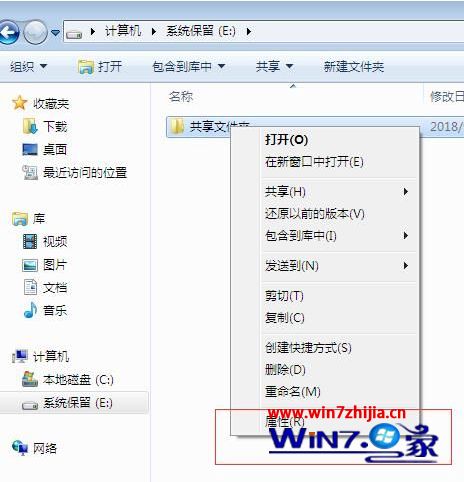
2、文件夹属性中,切换到共享页签,点击共享
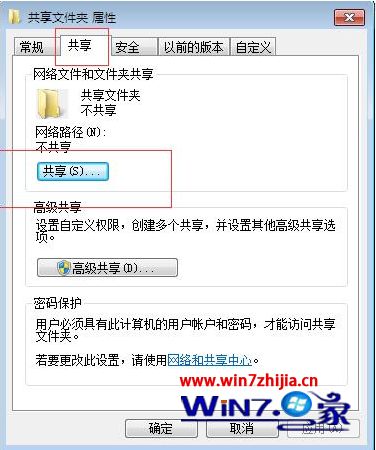
3、选择Everyone,这里选择Everyone,别人访问就不需要密码,比较方便,如果需要别人输入密码的话,这里选择需要对应的用户即可。
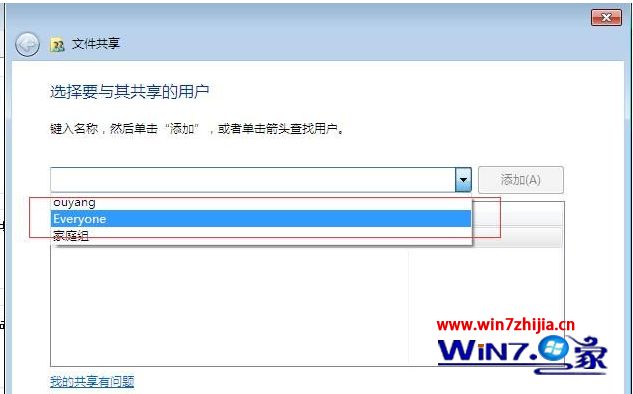
4、点击添加可以修改权限,如果只需要读取的话,给与读取权限就可以了
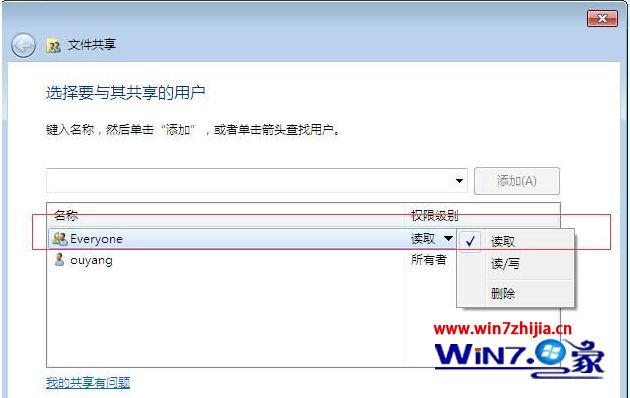
5、点击共享
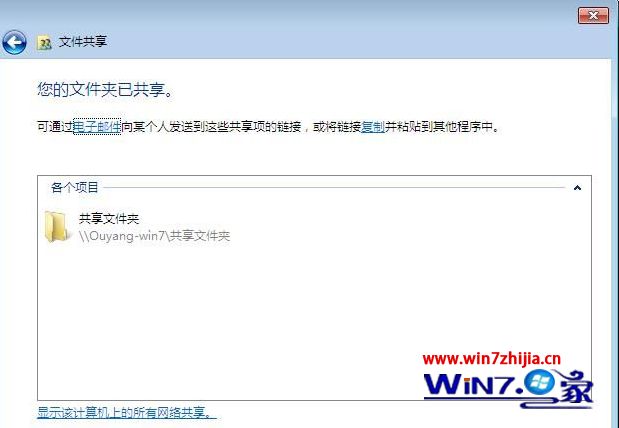
6、接下来我们要查看当前电脑IP,打开cmd窗口,输入ipconfig查看本机局域网地址
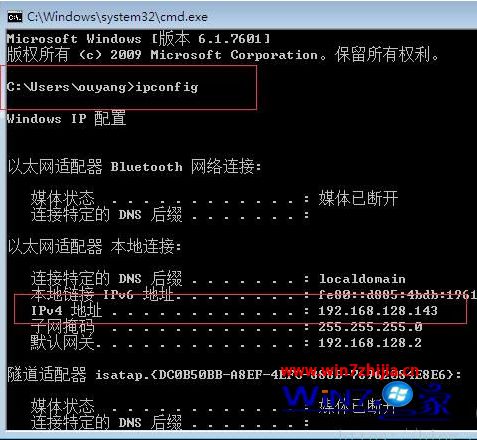
7、在局域网其他机器上打开计算机对这个地址进行访问
可以看到本机ip地址是192.168.128.143,那我们就再地址栏输入\\192.168.128.143,回车。
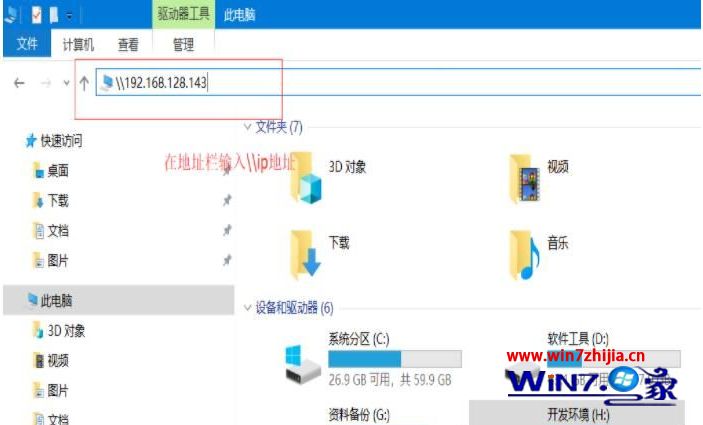
8、如果出现需要输入用户名和密码的窗口
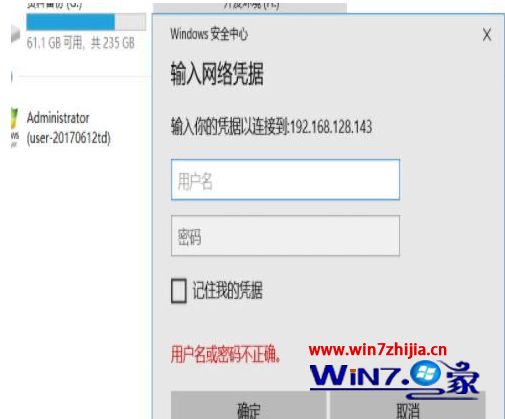
9、配置取消用户名和密码认证
回车之后提示输入用户名和密码,是因为我们一开始的配置就缺少了一步,我们现在把它完成。
点击网络和共享中心
启用网路发现,关闭密码保护共享,保存修改
这里需要首先判断自己处于那种类型的网络,比如家庭网,公用网,或者将家庭网,公用网都按照此方法设置即可。
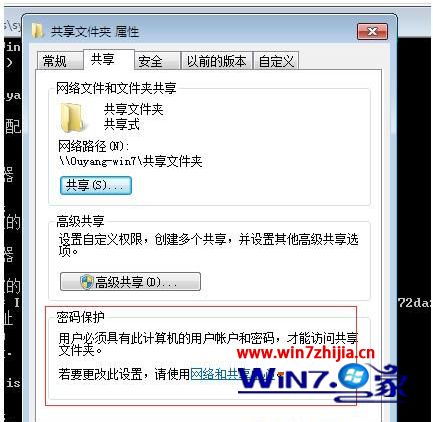

10、再次访问,就可以访问了
如果依然出现密码和用户名验证
随便输入进行验证就可以了,以后就不需要再次验证。
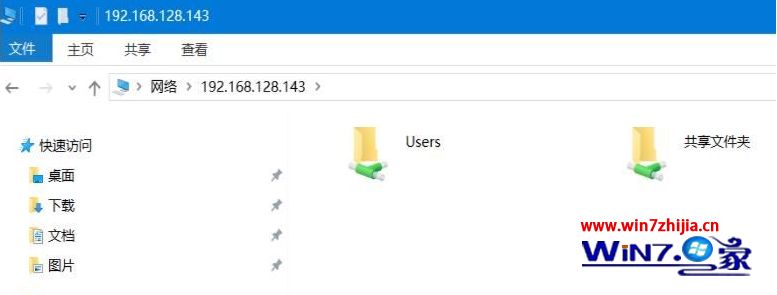
11、如果依然需要输入用户名和密码
点击开始->控制面板->用户账户->管理其他账户,将来宾账户启用
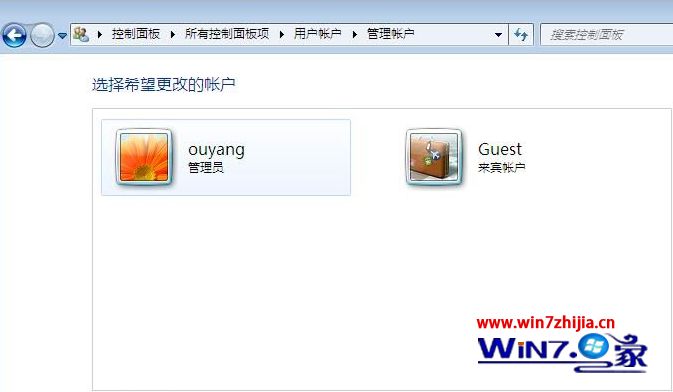
上述就是win10和win7建立局域网共享 操作方法了,有遇到这种情况的用户可以按照小编的方法来进行解决,希望能够帮助到大家。

